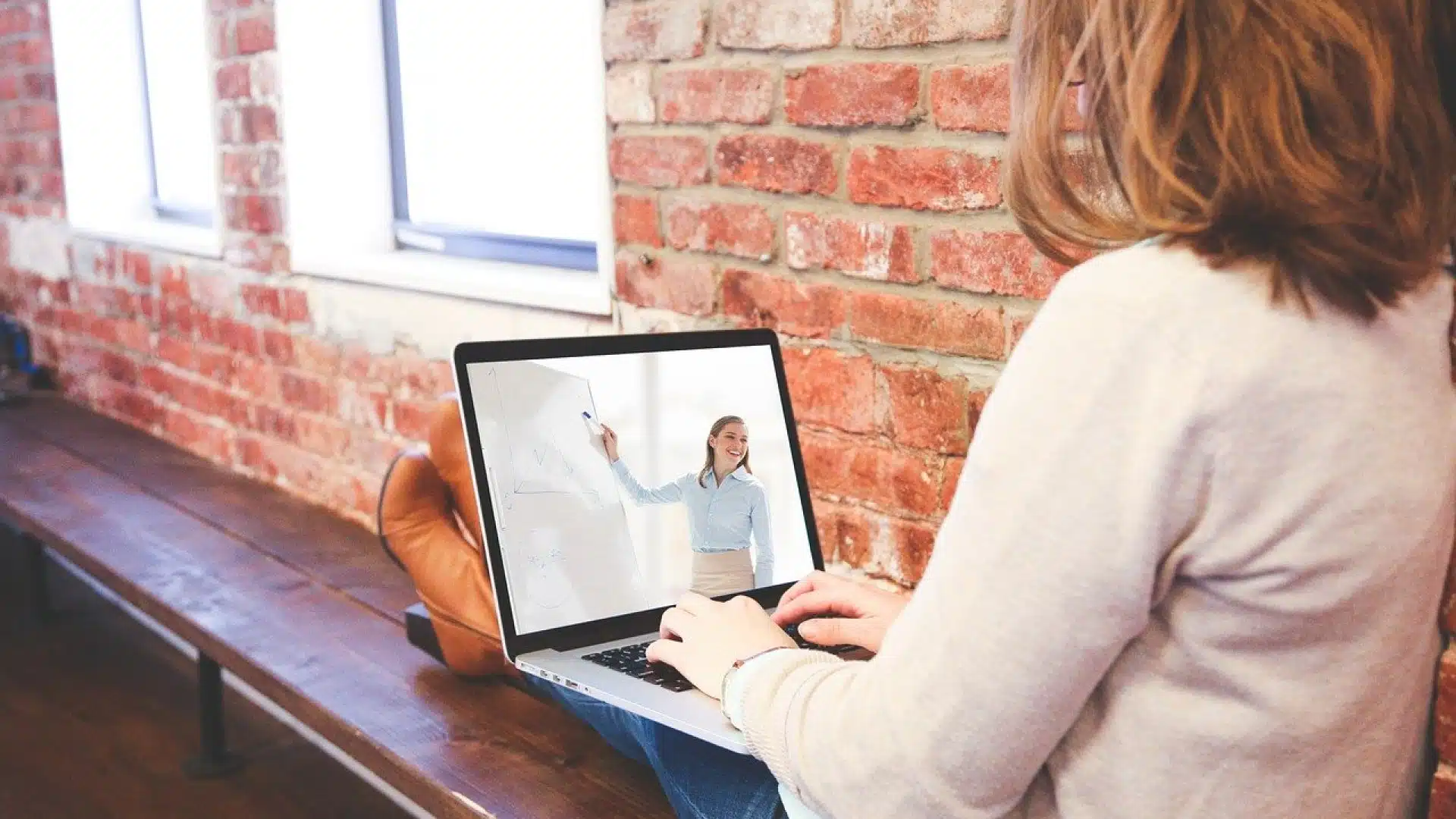Webmail Créteil est l’espace de messagerie qui s’adresse aux enseignants et aux étudiants de l’académie de Créteil. Nous verrons dans cet article ce qu’est l’académie de Créteil, comment se connecter à sa messagerie, quels sont ses services et que faire si vous avez oublié votre mot de passe.
Plan de l'article
- Qu’est-ce que l’académie de Créteil ?
- Comment se connecter à l’espace messagerie ?
- Vous avez oublié vos identifiants de connexion à Webmail ?
- Comment utiliser les fonctionnalités de base de l’espace messagerie Webmail Créteil ?
- Comment résoudre les problèmes de connexion à l’espace messagerie Webmail Créteil ?
Qu’est-ce que l’académie de Créteil ?
L’académie de Créteil est une circonscription scolaire appartenant à la zone C. Elle comprend trois départements :
A voir aussi : Trouver la formation idéale pour propulser votre carrière
- la Seine-et-Marne ;
- le Val-de-Marne ;
- la Seine-Saint-Denis.
A lire aussi : Les dernières tendances en matière de formation professionnelle à connaître
Cette circonscription est la deuxième plus grande académie de France. Elle compte plus d’un million d’élèves, apprentis et étudiants et plus de 75 000 enseignants et membres du personnel éducatif.
Comment se connecter à l’espace messagerie ?
La connexion à l’espace messagerie Webmail de l’académie de Créteil nécessite d’avoir son identifiant et son mot de passe. Rendez-vous sur le site webmel.ac-creteil.fr, puis saisissez votre identifiant et votre mot de passe. Ensuite, cliquez sur connexion.
Vous aurez ensuite accès à de nombreux services en ligne, notamment :
- un annuaire de l’académie, où vous pourrez modifier les données et informations concernant votre identité ou rechercher une personne pour la contacter ;
- un espace de messagerie personnel où vous pourrez recevoir et envoyer des mails avec votre adresse mail écrite comme ceci : votreprenom.votrenom@ac-créteil.fr ;
- un agenda personnel, où vous pourrez ajouter des évènements liés à votre formation.
Vous avez oublié vos identifiants de connexion à Webmail ?
Que vous ayez oublié votre identifiant ou votre mot de passe, nous allons vous donner toutes les indications sur comment les retrouver, et pouvoir passer l’étape de l’authentification.
Comment retrouver mon identifiant Webmail ?
Votre identifiant est une clé d’accès unique et n’est donc pas modifiable. Pour connaître cet identifiant, vous pouvez accéder au site Webmail de l’académie de Créteil et cliquer sur “Connaître son identifiant” situé juste en dessous du formulaire de connexion. Ensuite, vous serez renvoyé vers une autre page avec un captcha, afin de vérifier que vous n’êtes pas un robot.
La seconde étape consiste à remplir dans un formulaire son NUMEN (numéro d’identification de l’éducation nationale), ainsi que sa date de naissance. Une fois cela fait, vous recevrez votre identifiant par mail.
Comment retrouver mon mot de passe Webmail ?
La démarche pour retrouver votre mot de passe est très simple. Depuis le même site internet, sélectionnez “Mot de passe oublié”, à la deuxième ligne en dessous du formulaire de connexion. Comme dans le cas précédent, vous serez renvoyé à une page avec un captcha, pour que le site soit sûr que vous êtes bien une personne physique.
Après avoir saisi ce code, vous trouverez le même formulaire que le précédent. Saisissez votre NUMEN ainsi que votre date de naissance juste en dessous. À la suite de cela, vous pourrez aurez deux options :
- que l’on vous envoie votre mot de passe actuel par mail ;
- d’entrer directement un nouveau mot de passe.
Si vous sélectionnez le second choix, un mail vous sera envoyé avec un lien sur lequel vous devrez cliquer afin de confirmer que c’est bien vous qui essayez de vous connecter à votre espace personnel Webmail. Si vous cliquez sur ce lien, vous pourrez entrer un nouveau mot de passe.
Comment changer son mot de passe Webmail ?
Pour changer votre mot de passe depuis le site internet webmel.ac-creteil.fr, sélectionnez “changer son mot de passe”, sur la troisième ligne, en dessous du formulaire de connexion.
Ensuite, vous devrez saisir le code captcha affiché à l’écran. Une fois cela fait, saisissez votre identifiant et votre mot de passe actuel. Vous pourrez ensuite valider votre demande en accédant au lien présent dans le mail que vous avez reçu, puis choisir un nouveau mot de passe et le valider. Si vous avez oublié votre mot de passe, référez-vous à la sous-partie précédente.
Pour vérifier que le nouveau mot de passe fonctionne bien, rendez-vous de nouveau sur le portail de connexion, saisissez votre identifiant et votre mot de passe, puis cliquez sur “connexion”.
Comment utiliser les fonctionnalités de base de l’espace messagerie Webmail Créteil ?
Maintenant que vous avez accédé à votre espace personnel Webmail Créteil, il est temps de savoir comment utiliser les fonctionnalités basiques.
Pour écrire un nouveau message, cliquez sur ‘nouveau’ dans le menu situé en haut de la page. Une fois cela fait, une fenêtre s’ouvrira avec plusieurs champs à remplir :
• Le champ ‘À’ : entrez ici l’adresse mail de votre destinataire principal.
• Le champ ‘Cc’ (copie carbone) : si vous voulez envoyer une copie du mail à quelqu’un d’autre en plus du destinataire principal.
• Le champ ‘Objet’ : saisissez ici le sujet de votre mail.
Une fois ces champs remplis, saisissez le contenu du message. À droite se trouve la possibilité d’ajouter des pièces jointes ou encore d’enregistrer comme brouillon. Pour finir, cliquez sur ‘Envoyer’ pour transmettre votre message.
Pour consulter vos mails reçus depuis Inbox Webmail Ac-Creteil.fr :
• Sur la vue principale du portail Webmail Ac-Creteil.fr, cliquez sur l’onglet ‘Boîte de réception’. Vous y trouverez tous vos emails reçus classés par date et heure ;
• Cliquez sur un mail pour ouvrir et lire son contenu.
Pour répondre à un mail que vous avez reçu :
• Ouvrez le mail concerné en cliquant dessus dans votre boîte de réception ;
• Cliquez sur ‘Répondre’ (en haut du message) : cela génère une nouvelle fenêtre, avec les champs ‘Objet’, ‘À’, et ‘corps du message’ pré-remplis automatiquement.
Il ne vous reste plus qu’à écrire votre réponse. Si cette réponse doit être envoyée à d’autres personnes aussi, n’oubliez pas de remplir le champ ‘Cc’ copie carbone.
L’ajout d’une pièce jointe est très simple. Lorsque vous êtes en train de composer votre email, cliquez simplement sur ‘Ajouter des fichiers…’. Dans la fenêtre qui s’affiche alors, cherchez l’emplacement où se trouve le fichier que vous voulez joindre au corps du texte puis sélectionnez-le. Quand c’est terminé, cliquez sur ‘Envoyer’ comme d’habitude pour envoyer votre mail.
Comment résoudre les problèmes de connexion à l’espace messagerie Webmail Créteil ?
Si vous rencontrez des problèmes de connexion à l’espace messagerie Webmail Créteil, vous devez vérifier votre messagerie. Si tout semble être en ordre de ce côté-là, tentez une connexion depuis un autre appareil ou un autre réseau pour voir si le problème persiste.
Si c’est le cas, alors peut-être que les paramètres de sécurité sur votre système empêchent l’accès au site web. Dans ce cas-là, nous vous recommandons de contacter votre administrateur informatique pour obtenir plus d’aide.
Dans certains cas extrêmes où toutes ces solutions ne fonctionnent pas, il se peut que le service soit momentanément indisponible. Vous pouvez vérifier cela en consultant les réseaux sociaux officiels ou en contactant directement leur support technique pour avoir des informations précises sur la situation actuelle.
En suivant ces conseils simples mais efficaces, vous devriez être capable de résoudre vos problèmes de connexion avec succès et ainsi accéder librement à tous vos emails via Webmail Créteil sans souci !